用photoshop鼠绘绝色美女教程
![20130824061008247[1].jpg 20130824061008247[1].jpg](http://jy.sccnn.com/zb_users/upload/2013/11/2013112749220865.jpg)
先看一下效果:

先用钢笔工具勾出人物轮廓的基线。
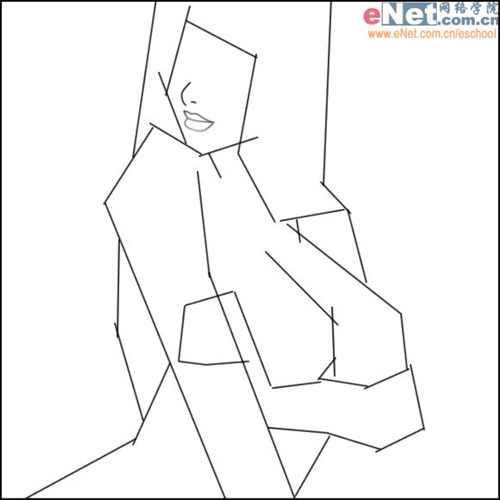
新建一层,根据基线勾出人物最外层的轮廓。

去除初始轮廓基线。打形的步骤基本上完成了。

下面开始上色,先给人物的皮肤铺上淡淡的粉色。
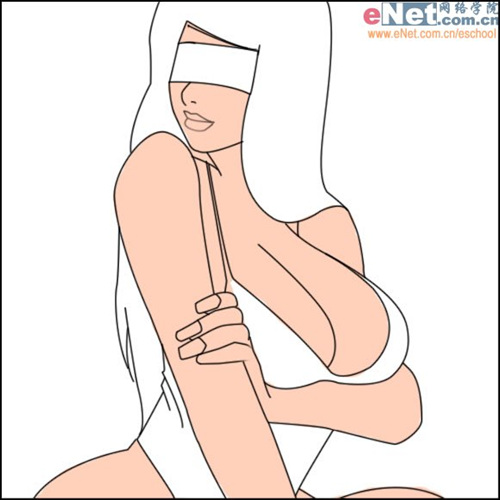
头发上色,铺上深棕色。

眼罩与衣服上色。

皮肤阴影上色,可以先用钢笔勾出不规则外形,然后填充。

嘴唇上色。用减淡工具提出衣服的亮部。

继续用减淡工具提出皮肤的反光。

加上背景。最终效果:

页面载入中...
![20130824061008247[1].jpg 20130824061008247[1].jpg](http://jy.sccnn.com/zb_users/upload/2013/11/2013112749220865.jpg)
先看一下效果:

先用钢笔工具勾出人物轮廓的基线。
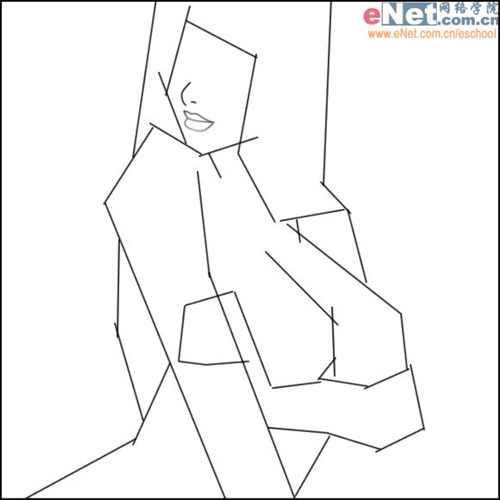
新建一层,根据基线勾出人物最外层的轮廓。

去除初始轮廓基线。打形的步骤基本上完成了。

下面开始上色,先给人物的皮肤铺上淡淡的粉色。
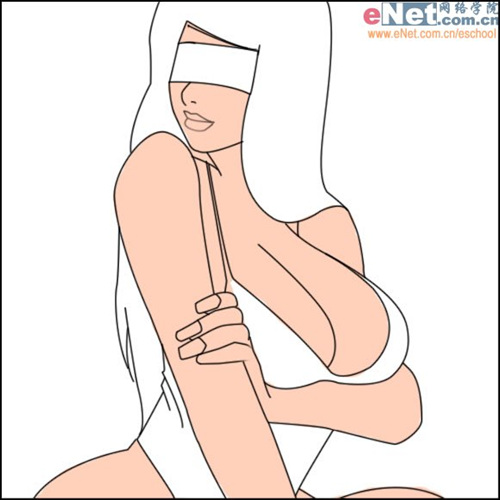
头发上色,铺上深棕色。

眼罩与衣服上色。

皮肤阴影上色,可以先用钢笔勾出不规则外形,然后填充。

嘴唇上色。用减淡工具提出衣服的亮部。

继续用减淡工具提出皮肤的反光。

加上背景。最终效果:

分享:
设计原的发展离不开您的支持与帮助,如果您觉得设计原对您有所帮助 可以用微信扫描
相应二维码打赏设计原,赏金将全部用于网站建设
微信
